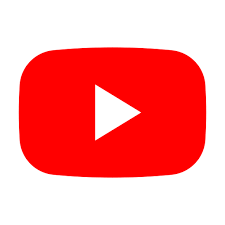回答:カシカンにエクセルから貸出物を一括登録する方法について、お答えいたします。
貸出物の情報をエクセルからカシカンに一括登録するには、以下の手順で行うことが出来ます。
- カシカンのホーム画面右下の「カメラマーク(貸出物登録)」をクリックします。
- 画面右上の「取り込み」をクリックし、「スプレッドシートインポート」を選択します。
- インポートを行う前に、元となるファイルを作成する必要があるため、「テンプレートのCSVをダウンロードする」をクリックし、ダウンロードしたものをエクセルで開いてください。
- エクセルの画面にて、ダウンロードしたテンプレートに沿って、貸出物名や在庫数などの情報を入力し、入力が完了しましたら、保存してください。
- 保存しましたら、再びカシカンの「テンプレートのCSVをダウンロードする」が表示されている画面に戻り、「エクセル(.xlsx)ファイル読み込み」をクリックしてください。
- エクセルで作成した貸出物の情報が入ったファイルを選択しますと、読み込み作業が開始します。(登録する貸出物の件数が多い場合、読み込み作業に時間がかかることがあります。)
- 読み込みが終わると、データが表示されるので、間違いがないかご確認しましたら、画面下部の「一括登録する」をクリックすると、カシカンへの貸出物の一括登録が完了します。
貸出物を一括登録する詳しいやり方につきましては、こちらのサイトをご参考ください。
一括登録の際の注意点
※ 上記の手順で一括登録が完了すると、プレビュー画面で正常に登録できたか確認出来ます。もし、エラーが起きている場合は、プレビュー画面右端に「✕」マークが表示されます。この場合、入力した貸出物の情報が間違っていることがあるため、ご注意ください。
※ 現在カシカンのアプリ版では、一括登録機能が未対応なため、Webブラウザ版にて行ってください。
さいごに
FAQ記事を読んでいただき、ありがとうございました!今後もさまざまなトピックでお答えします。
カシカンのより詳しい機能にご興味がある方はぜひ、カシカンの公式サイトやカシカン使い方ブログをご覧ください。